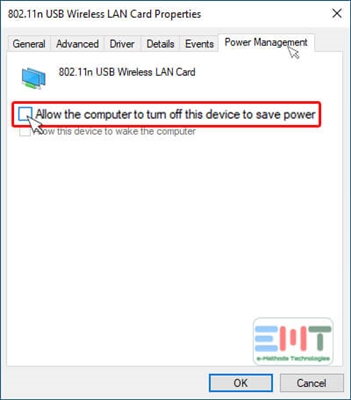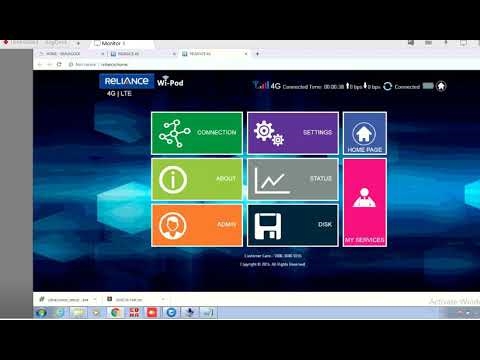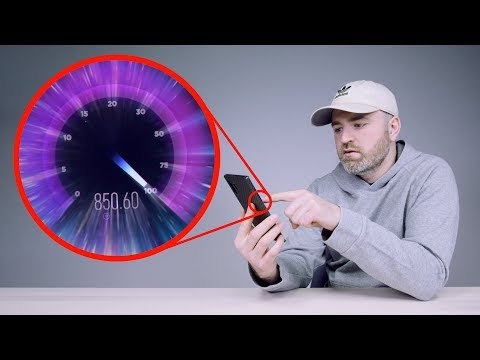Bu yazıda, yönlendiriciye bağlı Wi-Fi istemcilerinin engellenmesinden bahsedeceğim. Basitçe söylemek gerekirse, yönlendiricinizin ayarlarında bağlı bir cihazı MAC adresine göre nasıl engelleyeceğinizi göstereceğim. Veya kesinlikle tüm cihazları engelleyin ve yalnızca birkaçının bağlanmasına izin verin. Tp-Link yönlendiricisi aracılığıyla sitelere erişimi engelleme hakkındaki makalenin çok popüler olması garip değil. Bir aygıt için yönlendirici aracılığıyla İnternet erişimini kısıtlamak veya tamamen engellemek nadir değildir.
Asus, Tp-Link, D-link ve Zyxel yönlendiricilerindeki MAC adreslerine göre engelleyen cihazları daha yakından inceleyelim. Her üreticinin kendi yöntemi olmasına rağmen, bu işlevi uygularlar. Ama sorun değil, anlamak zor değil. Önemli olan, yönlendirici ayarlarına erişiminizin olması gerektiğidir. Burada böyle bir kilidin neden yararlı olabileceğini anlatmayacağım, aslında birçok seçenek var. Bu arada, herhangi bir cihazın Wi-Fi'nize bağlanmasını kesinlikle önleyebilirsiniz: akıllı telefon, tablet, dizüstü bilgisayar vb.
Tipik olarak, Wi-Fi istemcilerini engellemenin iki yolu vardır:
- Blok kesinlikle tüm cihazlar, hiç kimse yönlendiricinize bağlanamaz ve yalnızca gerekli cihazlara (cihazların MAC adresleri) izin vermez. Bu yöntem, Wi-Fi ağınızın ek koruması için harikadır. İyi bir parola ile eşleştirildiğinde, bu kablosuz ağınızı çok güvenli hale getirecektir. Ancak, sık sık yeni cihazlar bağlarsanız, bu pek uygun değildir, çünkü her seferinde MAC adreslerini kaydetmeniz gerekecek.
- En sık kullanılan ikinci yöntem ise belirli Wi-Fi istemcilerini engelleme... Örneğin, evinizde yönlendiriciye 10 cihaz bağlı ve bunlardan biri için İnternet'i (bağlantıyı) engellemek istiyorsunuz.
Önemli:
Şu anda Wi-Fi ağınıza bağlı olmayan bir cihazı engellemek istiyorsanız, MAC adresini bulmanız gerekir. Bu bir mobil cihazsa, ayarlarda, genellikle "Cihaz hakkında" sekmesinde vb. Görüntülenebilir. Dizüstü bilgisayarın kablosuz adaptörünün MAC adresini bulmanız gerekirse, komut satırında komutu çalıştırmanız gerekir.ipconfig /herşey... Kablosuz adaptörün fiziksel adresinin gösterileceği bilgi görünecektir. Sadece bir ağ kartıyla karıştırmayın.
Farklı yönlendiricilerde sürecin kendisine daha yakından bakalım. Yönlendiriciniz için aşağıdaki talimatlara bakın ve talimatları izleyin.
Bir Asus yönlendiricisinde cihazları MAC adresine göre engelleme
Yönlendiriciye bağlanın ve 192.168.1.1'deki ayarları açın. Veya kontrol paneline girmek için ayrıntılı talimatlara bakın. Ayarlarda sekmeye gidin Kablosuz ağ – Kablosuz MAC Filtresi.
Ters nokta MAC adresi filtresini etkinleştir anahtarı konumuna getirin Evet... Menüde MAC adresi filtreleme modu Reddet veya Kabul Et'i seçebilirsiniz. Listeye ekleyeceğimiz cihazlar var. Eğer seçersen Al, listeye ekledikleriniz dışında kesinlikle tüm cihazlar engellenecektir. Muhtemelen gitmen gerekiyor Reddetyalnızca belirli istemcileri engellemek için.
Ardından, engellemek istediğiniz bağlı cihazı listeden seçin veya cihazın MAC adresini manuel olarak girin. Bir cihaz eklemek için ekle düğmesine tıklayın (+).
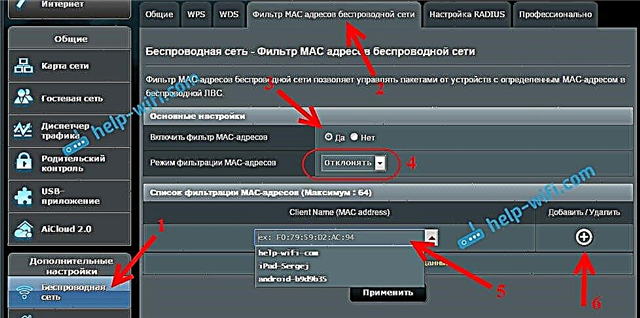
Eklenen müşteri listede görünür. Kaydetmek için düğmeye tıklayın Uygulamak... Cihazın Wi-Fi ağınızla bağlantısı kesilecek ve siz engelini kaldırana kadar ona bağlanamayacaktır.
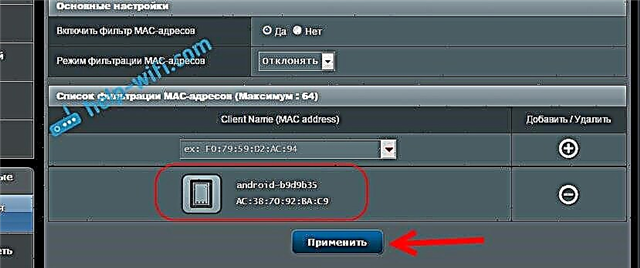
Kilidi kaldırmak için düğmedeki cihazın karşısına tıklayın Sil (-), ve bas Uygulamak... Asus bu işlevi çok basit ve anlaşılır bir şekilde gerçekleştiriyor. Sanırım benimle aynı fikirde olacaksınız.
Wi-Fi istemcilerini Tp-Link yönlendiricideki MAC adresine göre engelliyoruz
Zaten standart şemaya göre, Tp-Link'inizin ayarlarına gidin. Sekmeye gitKablosuz – Kablosuz MAC filtreleme... Düğmeye tıklayın etkinleştirmefiltrelemeyi etkinleştirmek için.
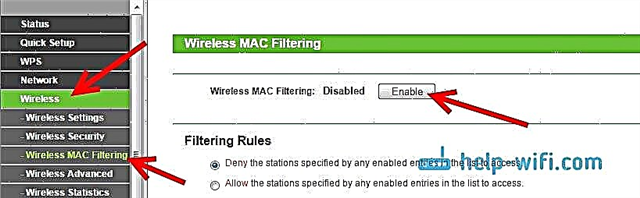
Varsayılan ayarlanacak Reddetmekbu, yalnızca belirttiğiniz cihazların engelleneceği anlamına gelir. Eğer seçersenİzin vermek, o zaman kesinlikle tüm cihazlar engellenecektir. Düğmeye basYeni ekle ... yeni bir cihaz eklemek için.
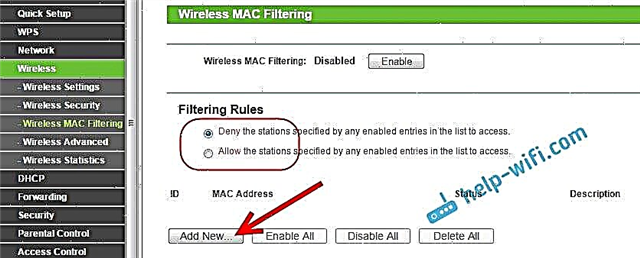
TarladaMac Adresi engellemek istediğimiz cihazın adresini kaydediyoruz.
Halihazırda bağlı olan cihazları ve adreslerini Tp-Link yönlendiricisinde görüntülemek için DHCP - DHCP İstemci Listesi sekmesine gidin. Orada istediğiniz istemcinin MAC adresini kopyalayabilirsiniz.
TarladaAçıklama kural için rastgele bir ad yazın. Tam aksineDurum ayrılmakEtkin (bu, kuralın açık olduğu anlamına gelir). Kaydetmek için düğmeye tıklayın Kayıt etmek.
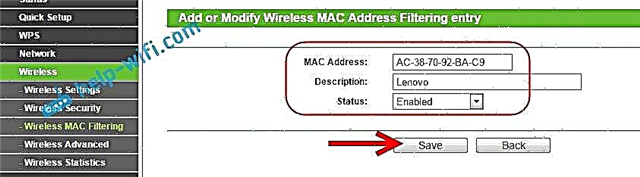
Oluşturulan kural görünecektir. Onu silebilir veya karşısındaki ilgili bağlantılara tıklayarak değiştirebilirsiniz. Veya bir müşteri için yeni bir kural oluşturun.
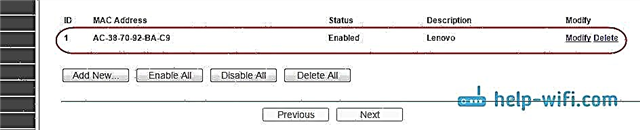
Cihazın kilidini tekrar açmak için, kuralı silin veya düzenleyin ve Durumu olarak değiştirin.Devre dışı.
D-Link yönlendiricide bir Wi-Fi cihazı nasıl devre dışı bırakılır?
Yani, şimdi D-link DIR-615'teki istemcileri engelleyeceğiz. 192.168.0.1 ayarlarına giriyoruz. İlk kez yapıyorsanız veya işe yaramazsa, bu talimata bakın. Ayarlarda sekmeye gidin Kablosuz internet – MAC filtresi – Filtre modu... Menüde, tersi MAC Filtresi Kısıtlama Modu, iki seçenekten birini seçin: İzin Ver veya Reddet.
Bir veya birkaç istemciyi engellemek istiyorsanız, seçin Yasaklamak... Listeye eklediğiniz cihazlar dışında tüm Wi-Fi bağlantılarını kesinlikle engellemek istiyorsanız, İzin vermek... Düğmeye bas Uygulamak.
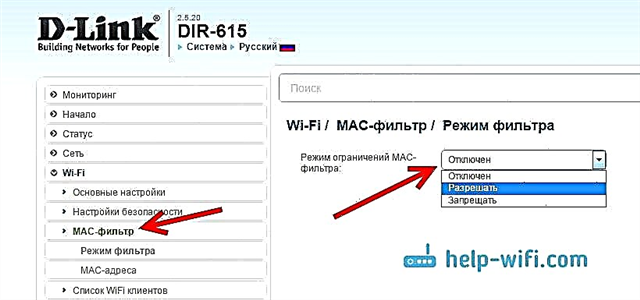
Sonra sekmeye gidin MAC filtresi – MAC adresleri... Ve listeden (bağlı cihazlar) engellemek istediğimiz cihazı seçin. Veya düğmeye basın Ekleve adresi manuel olarak belirtin. Butona bas Uygulamak.
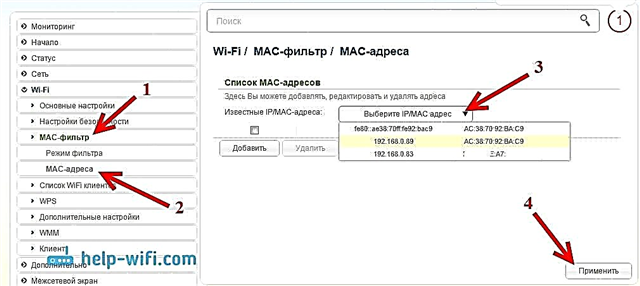
Eklenen cihazlar listede görünür ve ağınıza bağlanamaz. Bunları listeden kaldırabilir veya yenilerini ekleyebilirsiniz.
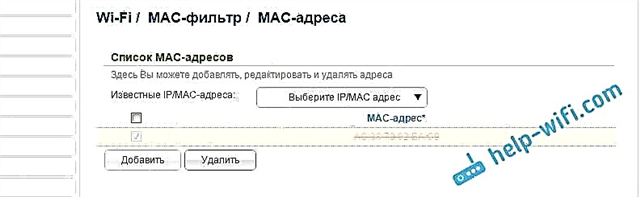
D-Link yönlendiricilerinde bu şekilde yapılandırılır. Çok basit, cihaz adının adresin yanındaki listede gösterilmemesi üzücü. Kimi engelleyeceğinizi anlamak zor.
Wi-Fi istemcilerini Zyxel'de MAC adresine göre kontrol edin
ZyXEL Keenetic cihazlarında MAC ile filtrelemeyi ayarlamaya da bakalım. Yönlendiricinizin 192.168.1.1'deki ayarlarına gidin. Öncelikle, gerekli cihazı ev ağına kaydetmemiz gerekiyor. Bunu yapmak için alt sekmeye gidin ev ağılistedeki gerekli cihaza tıklayın ve düğmesine tıklayın Kayıt ol.
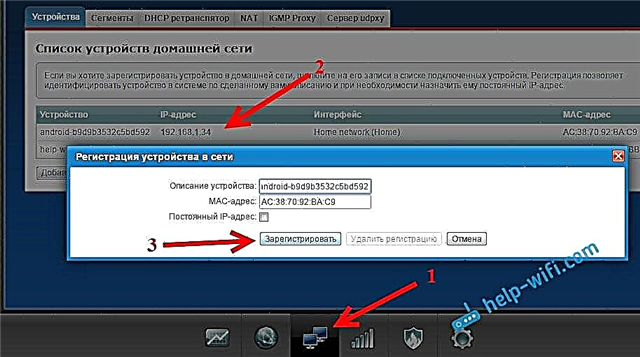
Sonra sekmeye gidin Wi-Fi ağıve yukarıdan sekmeyi açın Erişim listesi... Öncelikle Blok Modu alanında size uygun olanı seçin. Beyaz liste - listedekiler dışındaki tüm cihazları engelleyin. Kara liste - yalnızca listede bulunan istemcileri engelleyin.
Engellemek istediğiniz cihazı bir onay işaretiyle seçin ve düğmeye basın Uygulamak.
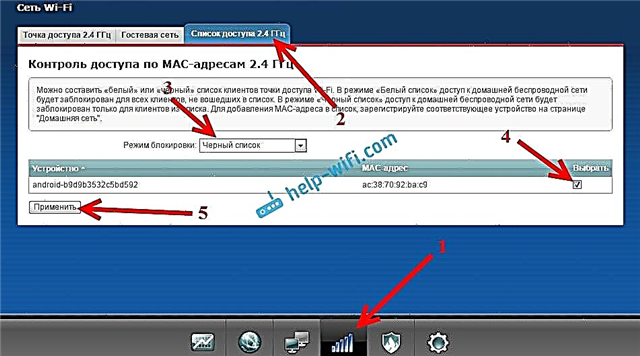
Bundan sonra, istemcinin yönlendiriciyle bağlantısı kesilecek ve artık bağlanamayacaktır.
Bir cihazı kara listeden çıkarmak için kutunun işaretini kaldırmanız ve Ayarları uygulamanız yeterlidir.

Bütün talimat bu.
Yanlışlıkla kendinizi bloke etmiş olabilirsiniz. Bu durumda yönlendiriciye bir kabloyla veya başka bir cihazdan bağlanarak ayarlara gidin ve cihazınızı listeden kaldırın. Birdenbire çalışmazsa, yönlendirici ayarlarını sıfırlayabilirsiniz.
Umarım talimatım sizin için yararlı olmuştur. İyi şanslar!